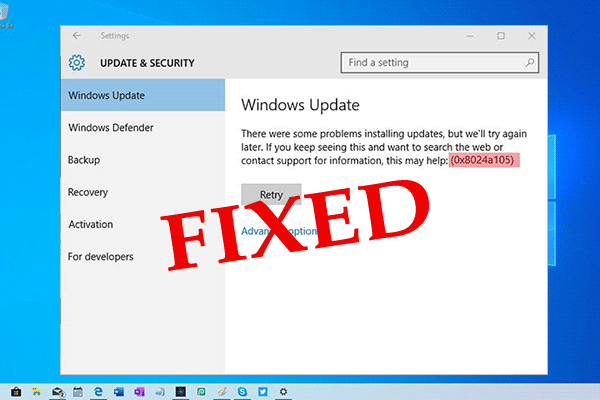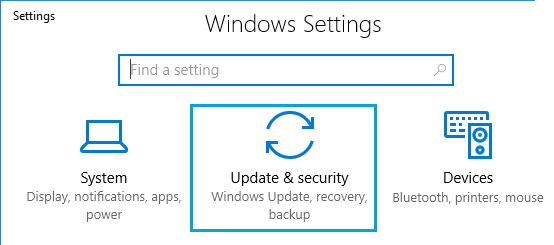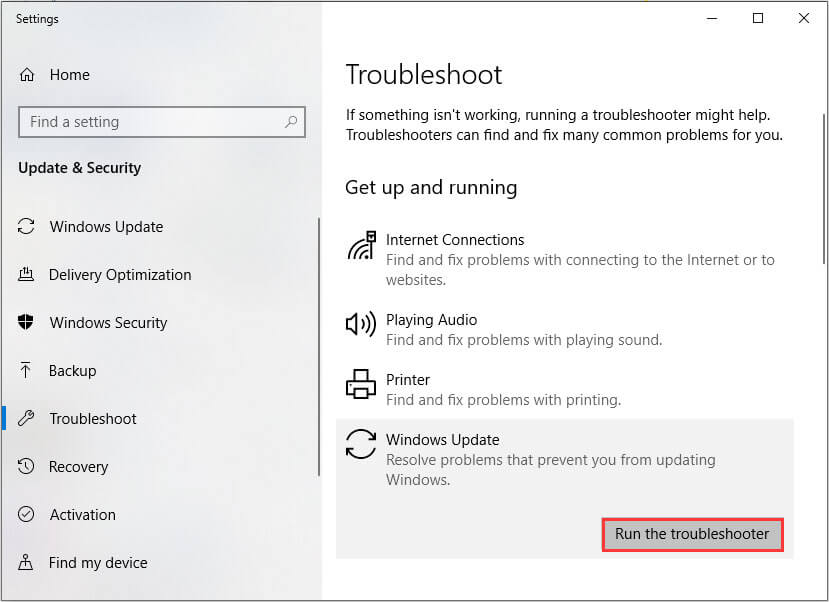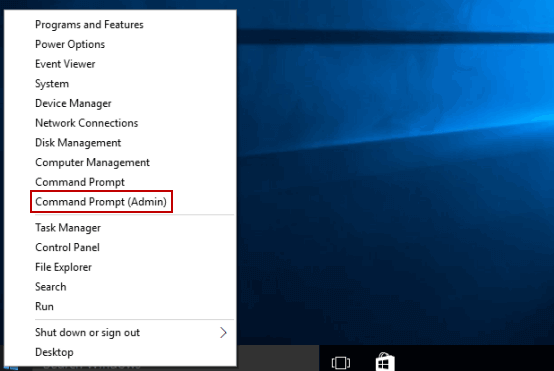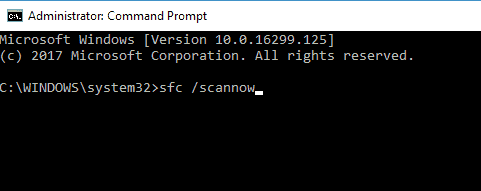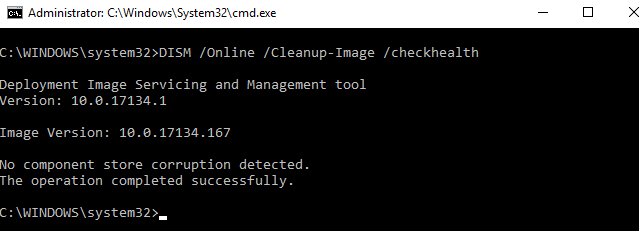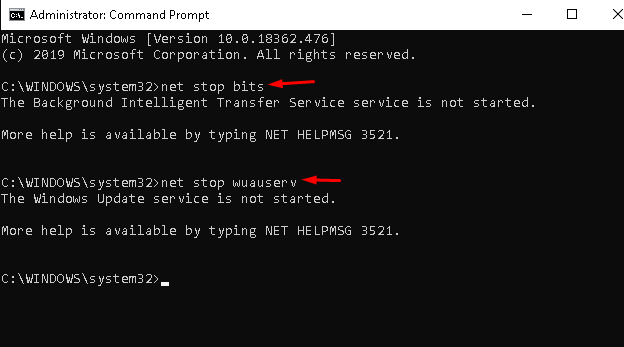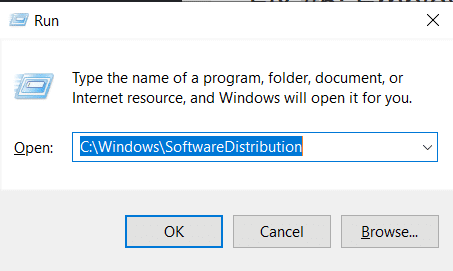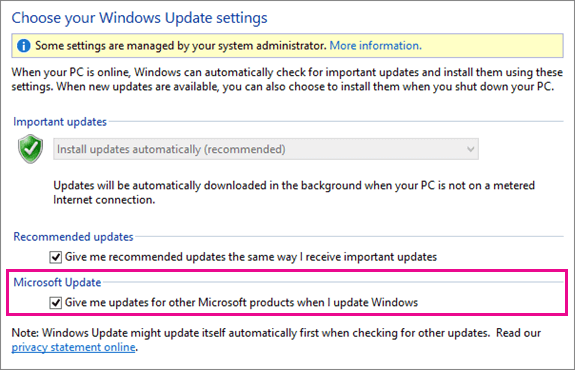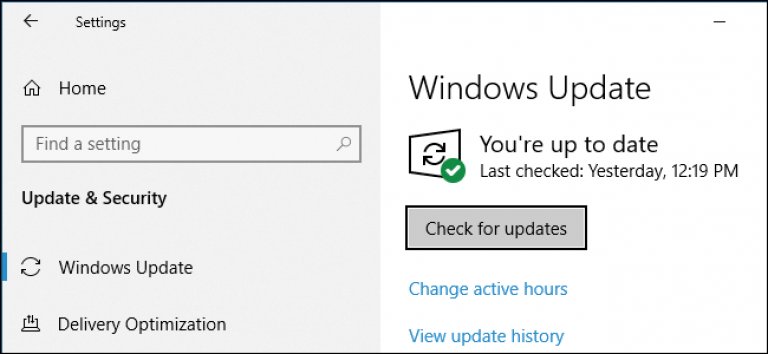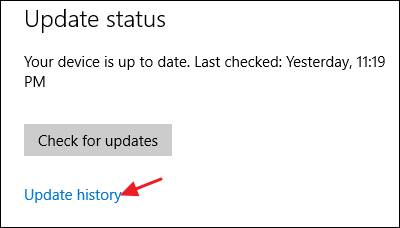Komt u de foutcode 0x8024a105 tegen tijdens het bijwerken van uw Windows 10 pc / laptop?
Dan is dit artikel iets voor jou, hier krijg je de best mogelijke oplossingen om te weten hoe je Windows Bijwerken Foutcode 0x8024a105 kunt oplossen.
Microsoft lanceert verschillende updates voor zijn Windows 10-gebruikers en al deze updates zijn nodig voor elk Windows 10-systeem om fouten, trage systeemprestaties en andere soorten bugproblemen te voorkomen.
Maar soms wordt de Windows Bijwerken-service vanwege een intern of extern probleem defect en begint deze foutmeldingen weer te geven tijdens het installeren van de update op hun systeem.
En een dergelijke updatefout van Windows 10 is – (0x8024a105) en dit wordt meestal veroorzaakt door de onjuiste installatie, virus- of malware-infectie, beschadigde of beschadigde Windows-systeembestanden, enz.
Desondanks kan het verschijnen tijdens het downloaden van een beschikbare update voor uw pc of laptop. U kunt deze foutcode ook tegenkomen tijdens de Windows-updateprocedure of het controleren van de updategeschiedenis en het onderzoeken van de updates die niet konden worden geïnstalleerd.
Welnu, de foutcode 0x8024a105 ontbreekt ook in de officiële lijst met foutcodes en wanneer deze verschijnt, krijgt u mogelijk een foutmelding:
“Er waren enkele problemen bij het installeren van updates, maar we zullen het later opnieuw proberen. Als je dit blijft zien, probeer dan op internet te zoeken of neem contact op met de ondersteuning voor hulp. Deze foutcode kan helpen: (0x8024a105) “
En om de Windows-updatefout 0x8024a105 op te lossen, moet u verschillende mogelijke oplossingen volgen.
Dus laten we naar de oplossingen gaan …!
Hoe te repareren Windows 10 Bijwerken Fout 0x8024a105?
Table of Contents
Oplossing 1: start uw pc opnieuw op
Het opnieuw opstarten van het systeem is altijd handig om bepaalde storingen en Windows-problemen te verhelpen. Dus hier wordt aangeraden om eerst uw pc / laptop opnieuw op te starten, omdat dit voor u kan werken om Windows-updatefout 0x8024a105 op te lossen.
- Ga gewoon naar Start> klik op Afsluiten> start uw pc opnieuw op
En probeer de Windows-update nogmaals uit te voeren. Controleer of de fout verschijnt of niet, of volg de tweede oplossing.
Oplossing 2: controleer uw internetverbinding
Controleer of de internetverbinding goed werkt of niet, aangezien dit het Windows-updateproces kan onderbreken en foutcode 0x8024a105 kan veroorzaken in Windows 10.
U kunt proberen om uw internetverbinding te wijzigen. Als u een LAN-verbinding gebruikt, schakelt u eenvoudig over naar Wi-Fi, en als u een Wi-Fi gebruikt, probeer dan verbinding te maken met een bekabelde verbinding met een Cat5-kabel.
En probeer nu na het omschakelen van de verbinding de Windows-update opnieuw te installeren. En controleer of de Windows-updatefout 0x8024a105 is opgelost of niet.
Oplossing 3: voer de probleemoplosser voor Windows Update uit
Als u nog steeds de Windows-updatefout tegenkomt, kan het gebeuren dat er iets mis is met uw Windows 10.
Dus hier wordt voorgesteld om te proberen de ingebouwde probleemoplosser voor Windows-updates uit te voeren, omdat dit voor u werkt om de foutcode 0x8024a105 op te lossen.
Volg hiervoor de stappen:
- Ga naar de Windows-instelling. Zoek de instelling en selecteer instellingsopties. Of u kunt dit ook openen door op Windows + I vanaf het toetsenbord te drukken.
- Ga daarna naar Update en beveiliging> Problemen oplossen.
- Klik op Windows Update in de lijst met probleemoplossers.
- Zoek de probleemoplosser en kies de probleemoplosser uitvoeren
- Nu moet u de opdrachten op het scherm volgen.
Ik hoop dat je je systeem nu gemakkelijk kunt updaten. Maar als u de fout nog steeds tegenkomt, volgt u de volgende oplossing.
Oplossing 4: voer de SFC- en DISM-opdrachten uit
Zoals hierboven vermeld, wordt de fout 0x8024a105 in Windows 10 veroorzaakt door de beschadigde Windows-systeembestanden, dus hier wordt geadviseerd om de ingebouwde SFC-opdracht uit te voeren om de beschadigde Windows-systeembestanden te repareren.
Maar als het niet lukt, probeer dan de DISM-opdracht uit te voeren om Windows 10-fout 0x8024a105 op te lossen
Volg de stappen om SFC-scan uit te voeren
- Druk op Windows + R-toetsen> typ cmd in het vak Uitvoeren> open de opdrachtprompt als admin
- Typ nu in de opdrachtprompt het commando sfc / scannow,> druk op Enter
- Wacht tot het scanproces is voltooid (ongeveer 15 minuten)
En probeer nu de Windows-update opnieuw te installeren en controleer of de fout verschijnt of niet. Maar als u nog steeds voor de fout staat, probeer dan de DISM-opdracht uit te voeren.
- Open CMD en typ de onderstaande opdracht:
- Dism /Online /Cleanup-Image /CheckHealth
- Wacht tot het scanproces is voltooid (ongeveer 30 minuten)
Controleer nu of de Windows-updatefout 0x8024a105 is opgelost.
Oplossing 5: reset de softwaredistributiemap
Veel gebruikers hebben bevestigd dat de map Softwaredistributie de Windows-updatefout 0x8024a105 veroorzaakt en dat het opnieuw instellen voor hen werkt om de fout te herstellen.
Volg hier de stappen om het te resetten:
- Start de opdrachtprompt> voer het uit als beheerder.
- Typ vervolgens in de opdrachtprompt de onderstaande opdrachten een voor een en druk na elk op Enter
- net stop bits
- net stop wuauserv
- Zoek nu de map SoftwareDistribution op uw computer.
- En typ Windows-toets + R> in het vak Uitvoeren> typ de opdracht en druk op Enter
- C:\Windows\SoftwareDistribution
- Kies alle bestanden in de map Softwaredistributie> verwijder ze.
Let op: vermijd het verwijderen of hernoemen van de SoftwareDistribution-map en verwijder de volledige bestanden die daar zijn gevonden.
- Open nu de opdrachtprompt opnieuw als admin> typ de onderstaande opdrachten een voor een en druk na elk op Enter
- net start bits
- net start wuauserv
- Start ten slotte uw pc opnieuw op
Probeer nu de Windows Update opnieuw te downloaden en controleer of deze correct en foutloos wordt geïnstalleerd.
Oplossing 6: reset de Catroot 2-map
Om de Catroot 2-map opnieuw in te stellen, moet u eerst deze map kennen. Deze map is dezelfde als de softwaredistributiemap die updatecomponenten bevat.
U vindt de Catroot-map op C: \ Windows \ System32 \ Catroot 2
Volg deze instructies om deze map te resetten.
- Open de opdrachtprompt met
- En voer de volgende opdrachten een voor een uit (druk na elke opdracht op de Enter-toets).
- net stop cryptsvcmd %systemroot%\system32\catroot2.old
- xcopy%systemroot%\system32\catroot2%systemroot%\system32\catroot2.old/s
- Wis na het uitvoeren van al deze opdrachten alles uit de catroot 2-mappen.
- Voer het onderstaande commando uit
- net start cryptsvc
- Start ten slotte uw pc of laptop opnieuw op en probeer vervolgens het Windows-systeem bij te werken.
Oplossing 7: wijzig Windows Update-instellingen
- Druk op de Windows-knop en kies Update en beveiliging.
- Kies in de Update-instellingen opnieuw Geavanceerde opties.
- Verwijder het vinkje bij ‘Geef me updates voor andere Microsoft-producten wanneer ik Windows update’
- Start het systeem opnieuw om de wijzigingen op te slaan.
- Open daarna Windows Update-instellingen en klik op Controleren op updates.
- Klik nu meer dan een paar keer op de knop Check for Updates om alle beschikbare Windows Updates te installeren. Nadat u uw systeem volledig heeft bijgewerkt, krijgt u de melding “Uw apparaat is up-to-date”.
- Op dit paginabediening kunt u verschillende instellingen zien over hoe Windows 10 updates voor het besturingssysteem downloadt en installeert.
- Schakel vanaf hier Updates ontvangen voor andere Microsoft-producten in wanneer u Windows bijwerkt en vermijd het inschakelen van opties voor updates voor uitgestelde pauze.
- En de wijziging van Windows Update-instellingen wordt automatisch opgeslagen
- Sluit vervolgens het venster Geavanceerde opties.
Probeer vervolgens de update te installeren en controleer of de Windows-updatefout 0x8024a105 is opgelost of niet.
Oplossing 8: installeer Windows 10 opnieuw
Als geen van de bovenstaande oplossingen voor u werkt, probeer dan Windows 10 opnieuw te installeren. Als u Windows 10 goed installeert, kunt u eventuele systeemfouten oplossen.
Maar voordat u Windows 10 opnieuw installeert, moet u een back-up maken van uw belangrijke bestanden en mappen. Er wordt nu geschat dat de updatefout 0x8024a105 van Windows 10 is opgelost.
Beste en gemakkelijke oplossing om foutcode 0x8024a105 te repareren
Als u op zoek bent naar een eenvoudige manier om de Windows-updatefout 0x8024a105 op te lossen, of als de gegeven handmatige oplossingen niet werken, probeer dan de PC Reparatie Tool.
Dit is een multifunctionele tool die door slechts één keer te scannen, verschillende Windows-updatefouten en andere hardnekkige computerfouten opspoort.
Hiermee kunt u ook BSOD-fout, DLL-fout, registerproblemen, toepassingsfout oplossen, virus- of malware-infectie verwijderen en beschadigde of beschadigde Windows-systeembestanden automatisch herstellen.
Het lost niet alleen fouten op, maar optimaliseert ook de snelheid van de Windows-pc als een nieuwe.
Download PC Reparatie Tool om Windows Bijwerken Fout 0x8024a105 op te lossen
Gevolgtrekking:
Dus hier is mijn werk gedaan. Nu is het jouw beurt om de fixes een voor een te volgen en te kijken welke voor jou werkt om updatefoutcode 0x8024a105 op te lossen.
Alle gegeven oplossingen zijn gemakkelijk te volgen, maar toch wordt aangeraden om de commando’s zorgvuldig te schrijven. Ik hoop dat het artikel voor u heeft gewerkt om de fout 0x8024a105 in Windows 10 op te lossen.
Maar als er iets is dat ik heb gemist of als je een opmerking, suggestie of vraag hebt, kun je deze met ons delen op onze Facebook pagina.
U kunt ook onze Windows Bijwerken Fout Hub om te weten hoe u verschillende updatefouten kunt oplossen.

Always up to help others with their PC-related issues, Jack loves to write on subjects such as Windows 10, Xbox, and numerous technical things. In his free time, he loves to play with his dog “Bruno” and hang out with his friends.